Program iTunes je hlavnou technológiou Apple, najmä pre smartfóny. Je to vďaka iTunes, ktoré môžete pristupovať ku všetkým funkciám mobilného telefónu, ako aj na preinštalovanie operačného systému alebo ho obnoviť. Dnes je otázka relevantná kde iTunes stiahne firmvér.
Prečo iTunes musia zachrániť firmvér
Faktom je, že s pomocou tohto programu môžu užívatelia obnoviť iPhone alebo preinštalovať operačný systém.
Keď sa smartfón pripojí k počítaču a stlačíte tlačidlo inštalácie, aplikácia jednoducho skopíruje súbory z úložiska do telefónu.
To znamená, že iTunes udržiava firmvér samotný tak, aby mohol byť nainštalovaný.
Keď vieme, prečo iTunes ukladá súbory s mobilným operačným systémom v koreňových priečinkoch, stojí za pochopenie, že užívateľ môže urobiť.
Jediná vec, ktorá môže byť vykonaná spotrebiteľom, je zmena súborov. V tomto prípade je užívateľ nastavený. Toto môže byť potrebné, ak chcete nainštalovať beta verziu operačného systému. Nie je možné ho dať do obvyklého spôsobu, ale ak ho nalejete do iTunes a kliknite na nainštalovanie, potom všetko môže vypracovať.

Aj s predchádzajúcimi verziami. Ak ste potrebovali nainštalovať staršie verzie iOS, mali by ste ich stiahnuť a nahradiť súbory v koreňovom priečinku iTunes na tie, ktoré potrebujete. Ale najprv je povinný vedieť kde je uložený firmvér iTunes.
Často sa pýtame, - dávame podrobnú odpoveď.
ITunes, kde uložený firmvér
Súbory na inštaláciu operačného systému sú uložené na rôznych miestach v závislosti od verzie počítačového systému.
- Ak používate systém Windows 7/8 alebo 10, mali by ste prejsť do priečinka používateľa. To možno vykonať tým, že pôjdete na disk s operačným systémom. Potom musíte ísť do priečinka s údajmi App a nájsť iný roamingový priečinok. Potom musíte ísť na Applecomputer a nájsť priečinok iTunes. V priečinku iTunes budete musieť prejsť do posledného priečinka, ktorý sa nazýva zariadenie, pre ktorý sa vyžaduje firmvér. Môže to byť iPhone alebo iPad.
- Ak používate počítač na Mac OS, potom bude cesta trochu iná. Budete musieť prejsť do knižnice, nájsť zložku iTunes, potom prejdite do priečinka, ktorý začína iPhone alebo iPad.
Je pozoruhodné, že všetky súbory budú skryté, pretože používatelia musia byť inštalované v systémovom prístupe ku všetkým skrytým priečinkom a súborom.
Jednou z najbežnejších príčin obnovy iPhone, iPod alebo iPad firmware môže byť vykonávanie prevádzky útek z väzenia alebo upgrade na najnovšiu verziu.
Výučba
Ahojte všetci! Téma obnovenia firmvéru iOS už dlho preskúmala na internete a naprieč. A úprimne povedané, najprv som nechcel písať o tom, čo je už v sieti. Prečo urobiť rovnaký typ inštrukcií? Ale potom sa to ešte bolo rozhodnuté (to sú pochodeň autora tohto blogu! :)), že je to potrebné.
Tak prečo iná inštrukcia? Všetko je veľmi jednoduché - mám veľa otázok, a to ako v pošte, a v komentároch k rôznym zlyhaniam v softvéri iPhone a vo väčšine prípadov môžete vyliečiť len s pomocou obnovy softvéru. Takže proces je dôležitý a obchádza ho akýmkoľvek spôsobom nemôžem a budem jednoduchšie odpovedať na vaše otázky - jednoducho poukazuje na tento článok. EH, zdá sa, že je to odôvodnené :) Poďme!
Niekoľko dôležitých pripomienok:
- Pri obnove iPhone, absolútne všetko je odstránené z neho. Ukazuje takýto telefón, akoby ste si ho kúpili v obchode.
- Môžete obnoviť iba pomocou programu Computer a iTunes. "Air", cez iCloud alebo inak to nie je možné.
- Postup sa vykonáva s plne funkčným zariadením av prípade, že systém IOS nie je načítaný (v tomto prípade, musíte zadať režim DFU).
Mimochodom, zotavenie je jediným spôsobom, ako správne odstrániť útek z väzenia s iPhone.
Podrobné pokyny na obnovenie iPhone
Takže, úplné a podrobné kroky krok za krokom. Začneme iTunes na vašom počítači a pripojíme iPhone, ak všetko prešiel úspešne, potom v hlavnom okne programu sa zobrazí model telefónu, jeho firmvér a ďalšie údaje. V tomto štádiu sú možné dve chyby:
- Počítač nedefinuje iPhone - o tom.
- Ak zariadenie nepredloží príznaky života - Snažíme sa.
V dôsledku toho, s akýmikoľvek úspešným pripojením dostaneme jeden z dvoch okien.
A tu sa zaujímame len o jedno tlačidlo - "Obnoviť". Ak stačí kliknúť na to, potom sa iTunes začne pripraviť iPhone, sťahuje posledný relevantný firmvér zo serverov Apple a spustí ho na inštaláciu.
Pozor! Funkcia "Nájsť iPhone" musí byť zakázaná!

Najväčší "Snag" je presne v načítaní firmvéru. Niekedy tento proces berie dostatočne veľké množstvo času, najmä s pomalým internetom. Navyše, ak sa pripojenie nerozlišuje stabilita a možné prestávky komunikácie, potom iTunes zakaždým, keď sa začne sťahovať znova, čo sa dohodnem nie veľmi pekné a dlhé.
Existuje však spôsob, ako urýchliť proces obnovy. Ak to chcete urobiť, musíte samostatne stiahnuť softvérový súbor vo formáte.ipsw (z akéhokoľvek zdroja tretích strán, napríklad 4PDA) a uložte ho do počítača. Poznámka - pre každý model iPhone bude váš iný z iného súboru!
Teraz, upnite kľúč "Shift" na klávesnici a potom stlačte tlačidlo "Restore". Otvorí sa okno s požiadaním o zadanie súboru firmvéru. Vyberieme si vopred prevzatý a čakanie - iTunes to urobí sám.

Prečo nemôžete obnoviť iPhone a čo robiť?
V skutočnosti môže mať veľa dôvodov. Okrem toho sú spojené s počítačom alebo zariadením, a jednoducho s neporušením.
Tu sú najzákladnejšie:
- Nedostatok prístupu na internet na PC alebo periodickom útesoch a odstávkach.
- Antivírusy, firewally a iné programy, ktoré bránia normálnemu fungovaniu iTunes. Možno, že vaše nastavenia zabezpečenia sú nakonfigurované takým spôsobom, že ELEMENTARY ELEMENTARY nemá prístup k serverom Apple.
- Pomalý internet. Ani tak. Veľmi pomalý internet. Teraz je to zriedkavé, ale pamätám si moje pokusy opustiť iPhone vo vzdialenosti 2009 pomocou prístupu k sieti s USB modemom. Nebudem maľovať všetko, poviem výsledok - obnovenie zlyhalo.
- V prípade, keď ste nezávisle stiahnete firmvér - zistite, či je prístupom presne pre váš model telefónu.
- Skontrolujte iTunes. Ak áno, nastavte najnovšiu verziu programu.
- Je to veľmi žiaduce, takže to, čo je tam, uistite sa, že použite originálny USB kábel, nie je certifikovaný môže pomôcť vzhľadu rôznych chýb. Unoriginal môže byť len a nie je vždy, ale na blikanie (obnovenie) nie sú vhodné.
- Je možné, že problémy sú už vo vnútri, to znamená "železo". Poruchy môžu byť hmotnosť - od slučky, na základnú dosku. Pamätajte si, nie alebo príliš veľa.
Ako vidíte, existuje naozaj mnoho možností. Venujte pozornosť nejakej TRIKE - Koniec koncov, je to preto, že to môže vzniknúť s obnovením iPhone. Každopádne, niečo nefunguje? Uistite sa, že píšete v komentároch - skúsme to spolu!
P.S. Hovorí sa, že oživenie je úspešné a správne, musíte dať "ako" tohto článku. Pravdepodobne ležia, ale len v prípade, že som to dal ... a všetko sa ukázalo!
Ak ste niekedy aktualizovali zariadenie Apple cez iTunes, viete, že pred nainštalovaním firmvéru sa stiahne do počítača. V tomto článku odpovieme na otázku, kde iTunes ukladá firmvér.
Napriek tomu, že zariadenia Apple majú dostatočne vysokú cenu, preplatok stojí za: Možno je to jediná spoločnosť, ktorá podporuje svoje zariadenia dlhšie ako štyri roky, uvoľňuje ich čerstvé verzie firmvéru pre nich.
Užívateľ má možnosť inštalovať firmvér cez iTunes dvoma spôsobmi: po načítaní požadovaného verzie firmvéru nezávisle a zadaním v programe alebo nakonfigurujte prevzatie a inštaláciu firmvéru iTunes. A ak v prvom prípade môže užívateľ nezávisle rozhodnúť, kde bude firmvér na počítači uložený, potom v druhom - nie.
Pre rôzne verzie systému Windows, umiestnenie firmvéru, ktorý sa môže prevziať iTunes, sa môže líšiť. Ale skôr, ako budete môcť otvoriť priečinok, v ktorom je prevzatý firmvér uložený, budete musieť zapnúť zobrazenie skrytých súborov a priečinkov.
Na tento účel otvorte ponuku "Ovládací panel" , Nasaďte režim zobrazenia v pravom hornom rohu "Malé odznaky" a potom prejdite do časti "Parametre prieskumníka" .

V okne, ktoré sa otvorí, prejdite na kartu « Vyhliadka" , Prejdite na koniec zoznamu a označte bod parametrov. "Zobraziť skryté priečinky, súbory a disky" .

Po aktivácii displeja skrytých priečinkov a súborov nájdete požadovaný súbor s firmvérom prostredníctvom programu Windows Explorer.
Umiestnenie firmvéru v systéme Windows XP
Plánovaný firmvér v systéme Windows Vista
Umiestnenie firmvéru v systéme Windows 7 a vyššie
Ak hľadáte firmvér, ktorý nie je pre iPhone, ale pre iPad alebo iPod sa názvy priečinkov zmenia podľa zariadenia. Napríklad priečinok s firmvérom pre iPad v systéme Windows 7 bude vyzerať takto:
Vlastne. Detekovaný firmvér je možné kopírovať a používať podľa potreby, napríklad, ak ju chcete preniesť na akékoľvek pohodlné miesto na počítači, alebo odstrániť extra firmvér, ktorý sa dostane dostatočne veľké množstvo miesta v počítači.
Ahoj všetci, milí užívatelia nádherných zariadení z Apple: Mobilný smartphone iPhone alebo iPad tabletový počítač. V dnešnom článku vám poviem, kde je firmvér uložený pre váš mobilný gadget, ktorý automaticky sťahuje program iTunes do vášho počítača pri aktualizácii.
Ako som povedal vyššie, keď som aktualizoval firmware (operačný systém) vášho gadget: iPad iPad mobilný smartphone a tabletový počítač, iTunes program na stiahnutie čerstvého firmvéru iOS operačný systém do vášho osobného počítača. Operačný systém iOS má veľkosť viac ako jedného gigabajtu.
Po iTunes Stiahnite si operačný systém iOS do počítača, môžete ho použiť na rôzne účely, vrátane blesku váš mobilný gadget.
Priečinok s firmvérom
Takže, nižšie, uverejňujem cestu k priečinkom, kde sa nachádza firmvér naložený cez iTunes. Uvádzam spôsoby, ako priečinky na rôznych operačných systémoch a verziách:
Windows XP.: C: DOKUMENTY A NASTAVENIA \\ UserName DATA aplikácie
Windows 7. - C: používatelia užívateľské meno AppData ROAMING APPLE COMPULTION ITUNESU IPHONE (IPAD) Aktualizácie softvéru
Mac osx. - používateľské meno Knižnice iTunes iPhone softvérové \u200b\u200baktualizácie (iPad)
Upozornenie: Aby ste pre priečinok Windows v operačnom systéme Windows, musíte vykonať nejaké zmeny v nastaveniach operačného systému. Prejdite na "Ovládací panel", potom musíte vybrať "Nastavenia priečinkov". Aby bol tento priečinok viditeľný, musíte vybrať režim zobrazenia "Menšie ikony" (tento režim je možné zvoliť v pravom hornom rohu okna).
V nastaveniach parametrov priečinka musíte vybrať kartu Zobraziť. Ďalej musíte ísť dole do dolnej časti zoznamu, ktorý sa zobrazí, a vyberte položku "Zobraziť skryté súbory a priečinky".
Refraktovanie
Na záver tohto malého vzdelávacieho materiálu musíte vykonať nasledujúce kroky.:
- iTunes, dúfam, že v počítači už nainštaloval tento program. Pre primárne nastavenie musíte vytvoriť viditeľnú bočnú ponuku. Potrebujeme to, aby sme mohli spravovať dáta a nastavenia vášho mobilného gadget.
- V boku sa musíte vybrať názov zariadenia gadget. Vykonáva sa v poli zariadení. Po tejto operácii otvoríte pracovné pole s údajmi vášho iPhone alebo iPad.
- V poli, ktoré sa otvorí, vyhľadajte tlačidlo "Update", upnite tlačidlo SHIP a nevyužívajte toto tlačidlo, kliknite na tlačidlo "Update". Po tejto akcii musíte vybrať priečinok, kde sa nachádzate pre firmvér (cesty do priečinkov, môžete vyzerať vyššie). Vyberte požadovaný firmvér a kliknite na tlačidlo "OK". Po určitom čase bude firmvér (firmvér) operačného systému IOS aktualizovaný na váš mobilný gadget.
Dnes je to všetko, teraz viete, kde program iTunes uložte firmvér operačného systému. Budem vďačný, ak zanecháte malý komentár k tejto poznámke. Ak to chcete urobiť, použite nižšie uvedený formulár komentára.




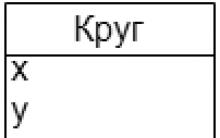






Top CSS Editors Editing HTML
Ako sťahovať video, hudbu a iné súbory z Yandex
Čo je Live CD Doctor Web
Licenčná zmluva o podmienkach používania softvéru DR
Airyware Tuner - Najlepší tuner vo vašom smartfóne